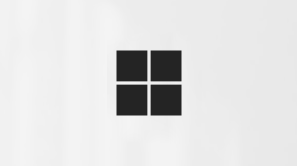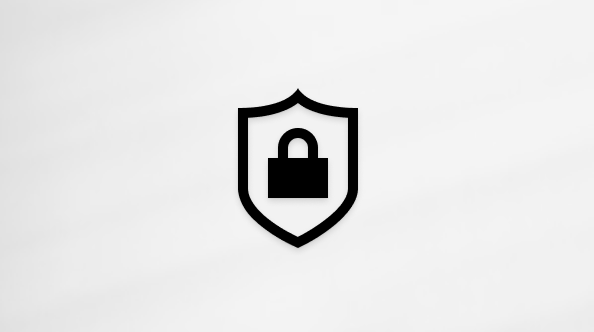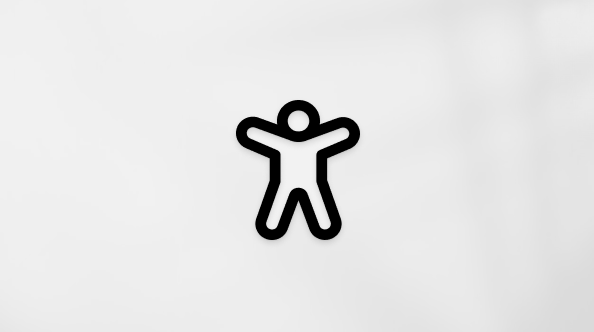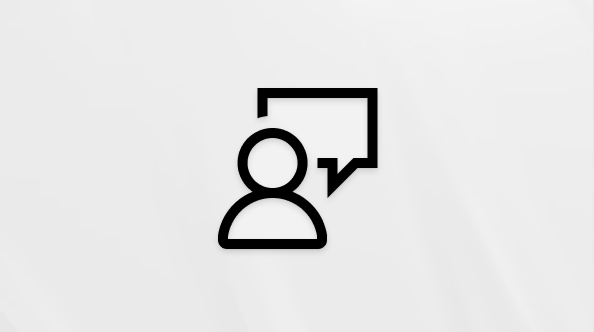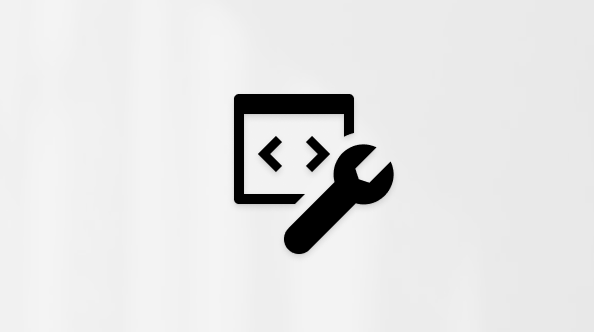Microsoft Teams מציע כעת מצב שפת חתימה, חוויית נגישות שעוצבה מחדש כדי לתמוך בתקשורת שפת חתום במהלך פגישות. מצב זה כולל תכונות משופרות שתוכננו במיוחד עבור משתתפים חירשים או קשי שמיעה ומתרגם שפת חתום, כדי ליצור חוויה כוללת וחלקה יותר של פגישה.
הערה: מצב שפת חתום הוא חוויה חדשה והוא ייחודי מהתכונה הקודמת של 'מצב שפת חתום'. אם הפעלת בעבר את מצב שפת הכניסה, עדיין עליך להפעיל את מצב שפת הכניסה באופן ידני.
בנושא זה
הפעלת מצב שפת הכניסה
באפשרותך להפוך מצב שפת חתימה לזמין מתוך הגדרות Teams או במהלך פגישה.
כדי להפעיל מצב שפת חתימה לפני פגישה:
-
ב- Teams, בחר הגדרות ועוד
-
בחר הגדרות > נגישות.
-
הפעל את הלחצן הדו-מצבי מצב שפת חתימה.
כדי להפעיל מצב שפת חתימה במהלך פגישה:
-
עבור אל חלון הפגישה ובחר פעולות נוספות
-
פתח את הגדרות הנגישות.
-
הפעל את הלחצן הדו-מצבי מצב שפת חתימה.
-
בחר את התפקיד שלך כחותם או כמתרגם.
הערה: עליך לבחור את התפקיד שלך פעם אחת בלבד. Teams יזכור את בחירתך לפגישות עתידיות.
זהה את עצמך כמתרגם שפת חותם או כמתרגם שפת חתום
לאחר הפעלת מצב שפת הכניסה, תוכל לזהות את עצמך כמתרגם שפת חתימה או כמתרגם שפת חתימה ב- Teams. התפקיד שבחרת יהיה גלוי לאחרים במהלך פגישות.
-
אני חותם: בחר באפשרות זו אם אתה משתתף חירש או משתתףקשי שמיעה המשתמש בשפת הסימן כדי לקיים תקשורת.
-
אני מתרגם שפת חתום: בחר אפשרות זו אם תספק פרשנות שפת חתום בזמן אמת עבור אנשים אחרים במהלך פגישות.
התפקיד שבחרת יהיה גלוי למשתתפים אחרים בפגישה ויסייע ל- Teams להתאים את תצוגת הפגישה בהתאם.
מה קורה לאחר הפיכת מצב שפת הכניסה לזמין
לאחר הפעלת מצב שפת הכניסה ובחירה בתפקידך, השינויים הבאים חלים:
-
התצוגה שפת חתום מתווספת באופן אוטומטי לאפשרויות התצוגה שלך ומוגדרת כת תצוגת ברירת המחדל שלך.
-
בתצוגה שלך מופיע סדר עדיפויות למשתתפים המזוהים כחותם או כמתרגם, גם כאשר התוכן משותף או אם דוברים שונים מסומנים.
-
מתרגמים שזיהו את עצמם יהיו מסומנים בבירור כמתרגם שפת הסימן בלוח הפעילויות של הפגישה.
-
החותמים יסומנו עם סמל יד מנופפת בלוח הפעילויות, כך שיהיה קל יותר לזהות אותם ולקיים איתם אינטראקציה.
-
תצורה מיוחדת מבטיחה איכות וידאו גבוהה יותר עבור הזנות וידאו של חותם.
-
מודל זיהוי שפת חתימה עוזר לזהות מתי חותם באופן פעיל ועלוי להעלות אותו באופן אוטומטי למצב דובר פעיל כדי לשמור על זרימת שיחה.
שלח משוב
כדי לעזור לשפר את מצב שפת הכניסה, באפשרותך לשתף בקלות את המשוב שלך עם Microsoft. השתמש באפשרות זו כדי לדווח על בעיות, להציע שיפורים או לשתף את החוויה שלך עם התכונה.
ב- Teams, בחר הגדרות ועוד
בחר את הקטגוריה הרלוונטית והזן את ההערות שלך ולאחר מכן בחר שלח.
המשוב שלך עוזר ל- Microsoft להמשיך לשפר את החוויה עבור כל מי ש מסתמך על תקשורת בשפת הסימן.